Lighttpd est un serveur Web populaire connu pour sa vitesse rapide et sa légèreté. Tout comme Apache2, il est également très facile à installer et à utiliser avec PHP pour exécuter diverses applications Web et systèmes de gestion de contenu tels que WordPress.
Aujourd'hui, nous allons montrer le processus d'installation de WordPress sur Lighttpd avec MySQL et PHP. Par conséquent, suivez les étapes ci-dessous pour commencer.
Étapes pour installer et configurer WordPress sur le serveur Web Lighttpd
Peu importe que vous soyez sur un serveur local ou un hébergement cloud, le processus sera le même pour les deux. Ici, nous utilisons Ubuntu 20.04, cependant, on peut l'exécuter sur le serveur Ubuntu 18.04 LTS et d'autres systèmes d'exploitation similaires tels que Linux Mint, MX Linux et Debian.
Exécutez la commande de mise à jour du système
Laissez les packages installés par le système atteindre leur dernier état en exécutant les commandes de mise à jour et de mise à niveau :
sudo apt update
sudo apt upgrade
Installez Lighttpd pour WordPress et d'autres applications Web
Comme nous utilisons Ubuntu Linux ici, nous n'avons donc pas besoin d'ajouter de référentiel tiers pour l'installation du serveur Web Lighttpd. Tout est là sur le dépôt officiel de ce Linux, exécutez simplement la commande ci-dessous :
sudo apt install lighttpd
Activer et vérifier l'état de Lighttpd
Pour nous assurer que le serveur Web est automatiquement déclaré avec le démarrage du système, nous devons l'activer à chaque fois. Ainsi, exécutez la commande ci-dessous :
sudo systemctl enable lighttpd
Vérifiez l'état :
sudo systemctl status lighttpd
Maintenant, ouvrez le navigateur système ou sur n'importe quel PC disponible sur votre réseau et tapez l'adresse IP du serveur où vous avez installé le Lighttpd :http://ip-address
Installer PHP
La commande ci-dessous installe non seulement PHP, mais également les extensions dont nous aurions besoin lors de l'utilisation de WordPress. Cependant, lors de l'installation de la même chose, apache2 sera automatiquement installé, nous l'ignorons donc.
sudo apt-get install php php-cgi php-cli php-fpm php-curl php-gd php-mysql php-mbstring zip unzip apache2-
Activer les modules FastCGI et FastCGI-PHP
Maintenant, tout est fait, encore une chose avant de confirmer que notre PHP fonctionne parfaitement avec le serveur Web Lighttpd qui active les extensions FastCGI.
sudo lighty-enable-mod fastcgi fastcgi-php
Recharger le service pour appliquer les modifications
sudo service lighttpd force-reload
Télécharger et installer MySQL
Si vous disposez déjà de la base de données MySQL ou MariaDB, vous pouvez ignorer cette étape, sinon installez-la à l'aide de la commande ci-dessous :
sudo apt install mysql-server
Par défaut sur Ubuntu 20.04 LTS, la version 8 de Mysql sera disponible pour l'installation.
Installation sécurisée de MySQL
Pour vous assurer que notre serveur de base de données est sécurisé et ne serait pas facilement compromis, exécutez la commande sécurisée MySQL. Cela supprimera les utilisateurs de démonstration et les bases de données, désactivera la connexion root à distance et vous permettra de configurer un mot de passe pour l'utilisateur root MySQL.
sudo mysql_secure_installation
Créer une base de données pour Wordpres
Une fois que vous avez terminé de sécuriser votre MySQL, exécutez les commandes suivantes pour créer une base de données que nous utiliserons avec notre instance WordPress :
sudo mysql
Créez une base de données que nous utilisons pour stocker les données de notre site Web basé sur Wordpres CMS fonctionnant sur Lighttpd. Ici dans la commande ci-dessous light_word est le nom de notre base de données. Vous pouvez le changer avec ce que vous voulez.
create database `light_word` character set = 'utf8';
Maintenant, créez un utilisateur à utiliser avec la base de données créée ci-dessus
create user 'demoh2s'@'localhost' identified by 'password';
Les demoh2s est le nom d'utilisateur dans la commande ci-dessus créée sur notre système pour accéder à la base de données. Changer le 'password ‘ avec le mot de passe que vous souhaitez attribuer à votre utilisateur de base de données MySQL.
Enfin, donnez toutes les autorisations à l'utilisateur pour lire, écrire, modifier et supprimer des données dans la base de données. Ainsi, pour cette exécution :
GRANT ALL PRIVILEGES ON `light_word`.* to `demoh2s`@localhost;
Quitter la ligne de commande MySQL :
exit
Télécharger WordPress
Maintenant, nous devons nous procurer les fichiers WordPress open source dont nous avons besoin pour configurer ce CMS sur Lighttpd.
cd /tmp
wget https://wordpress.org/latest.zip
Créez un dossier dans le répertoire webroot de Lighttpd
sudo mkdir /var/www/html/h2s
Remarque :Vous pouvez modifier h2s dans la syntaxe ci-dessus avec le nom du site Web pour lequel vous installez WordPress.
Extraire les fichiers WordPress puis les déplacer dans le dossier créé ci-dessus :
sudo unzip /tmp/latest.zip
sudo mv /tmp/wordpress/* /var/www/html/h2s
Maintenant, nous avons un répertoire à l'intérieur de la racine Web avec un nom h2s et tous les fichiers dont nous avons besoin pour utiliser Wordpres à l'intérieur.
Accordez également à votre utilisateur Web tous les accès au dossier créé :
sudo chown -R www-data:www-data /var/www/html/h2s
Configurer WordPress sur Lighttpd
Enfin, accédez à nouveau à votre navigateur et tapez serer IP-address avec le nom du répertoire où vous avez extrait le fichier WordPress. Si nous suivons les étapes ci-dessus, le nom du répertoire dans notre cas est h2s . Ainsi, le sera comme ceci :http://server-ip-address/h2s
Voici la capture d'écran pour vous faire une idée :
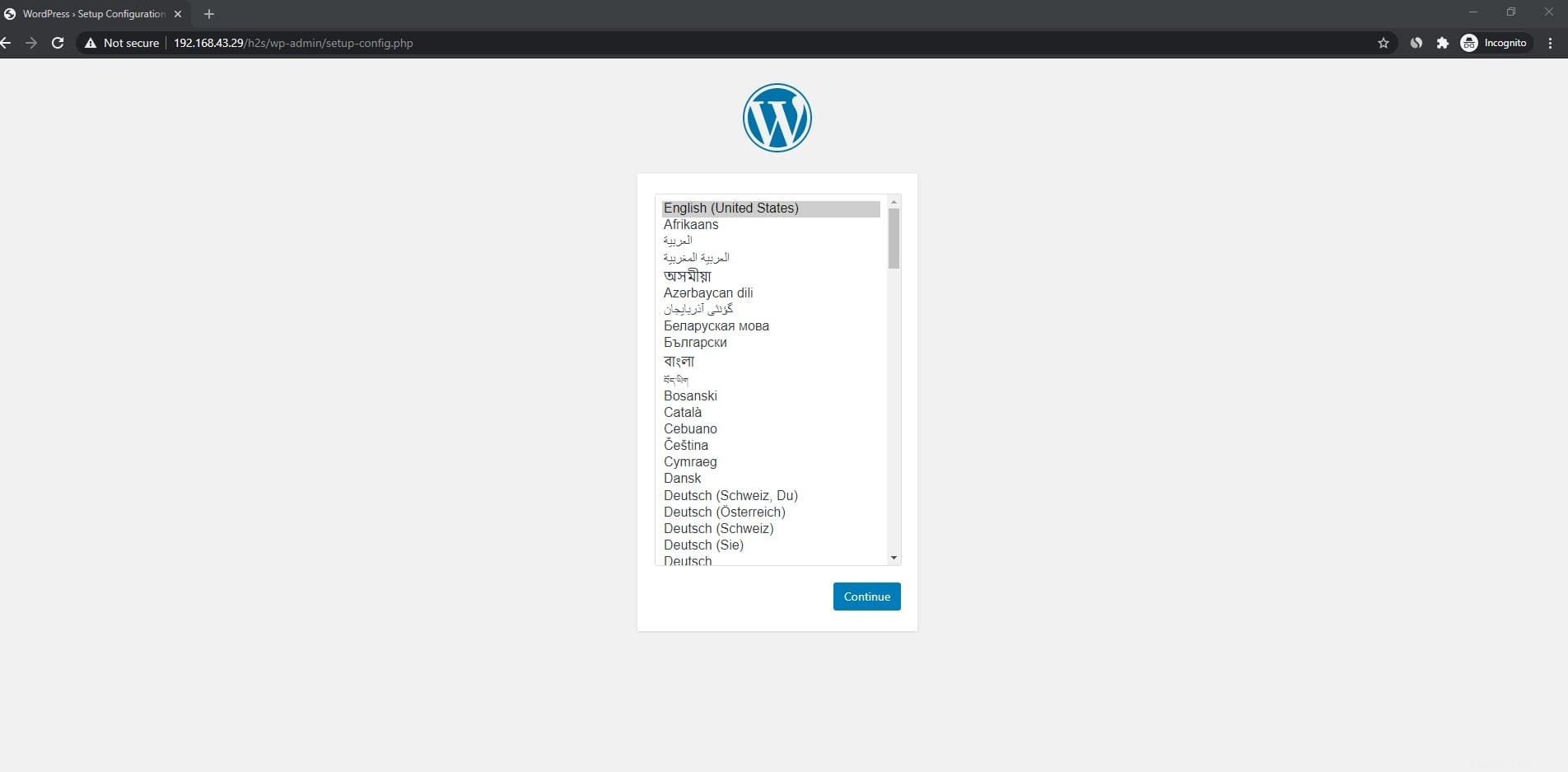
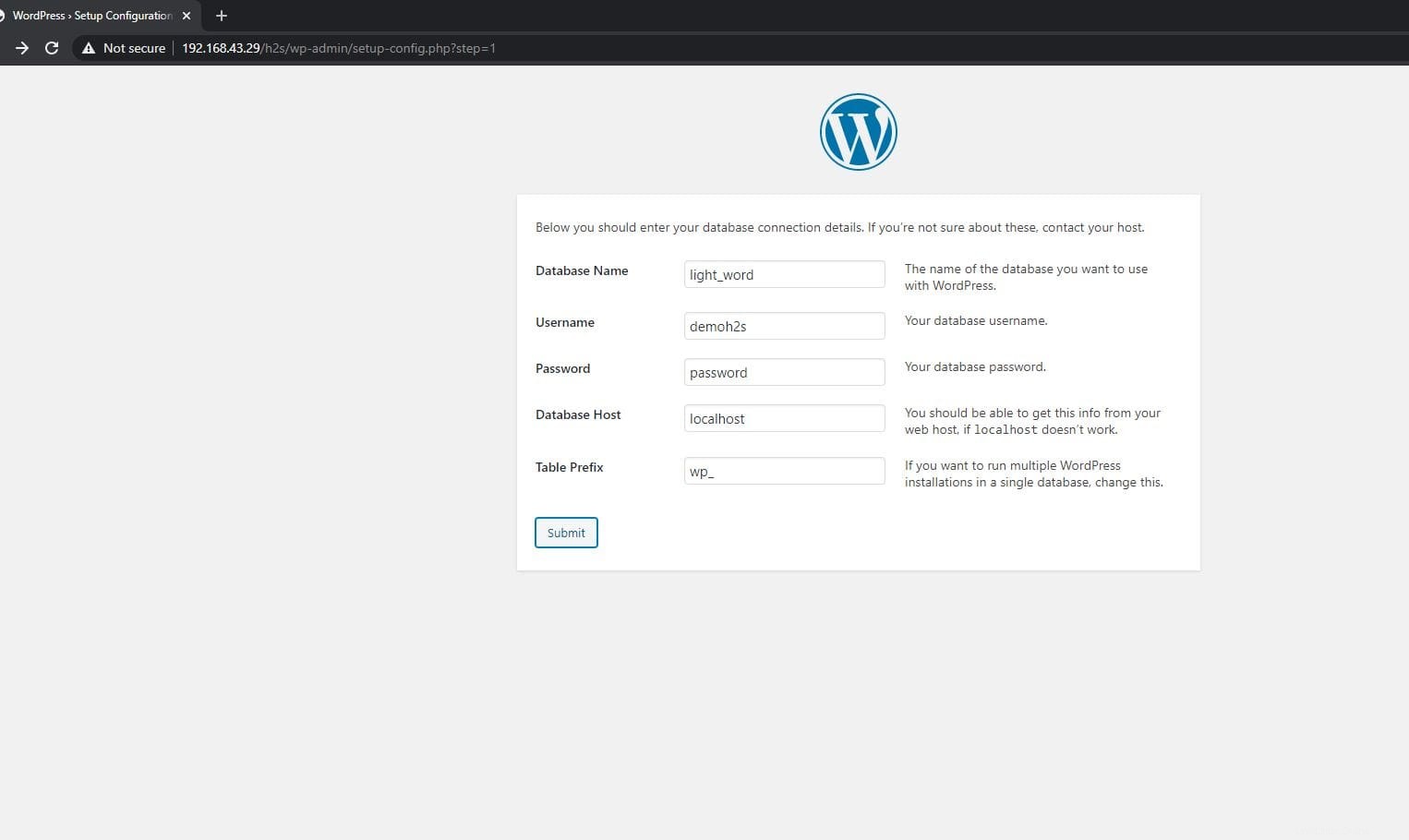
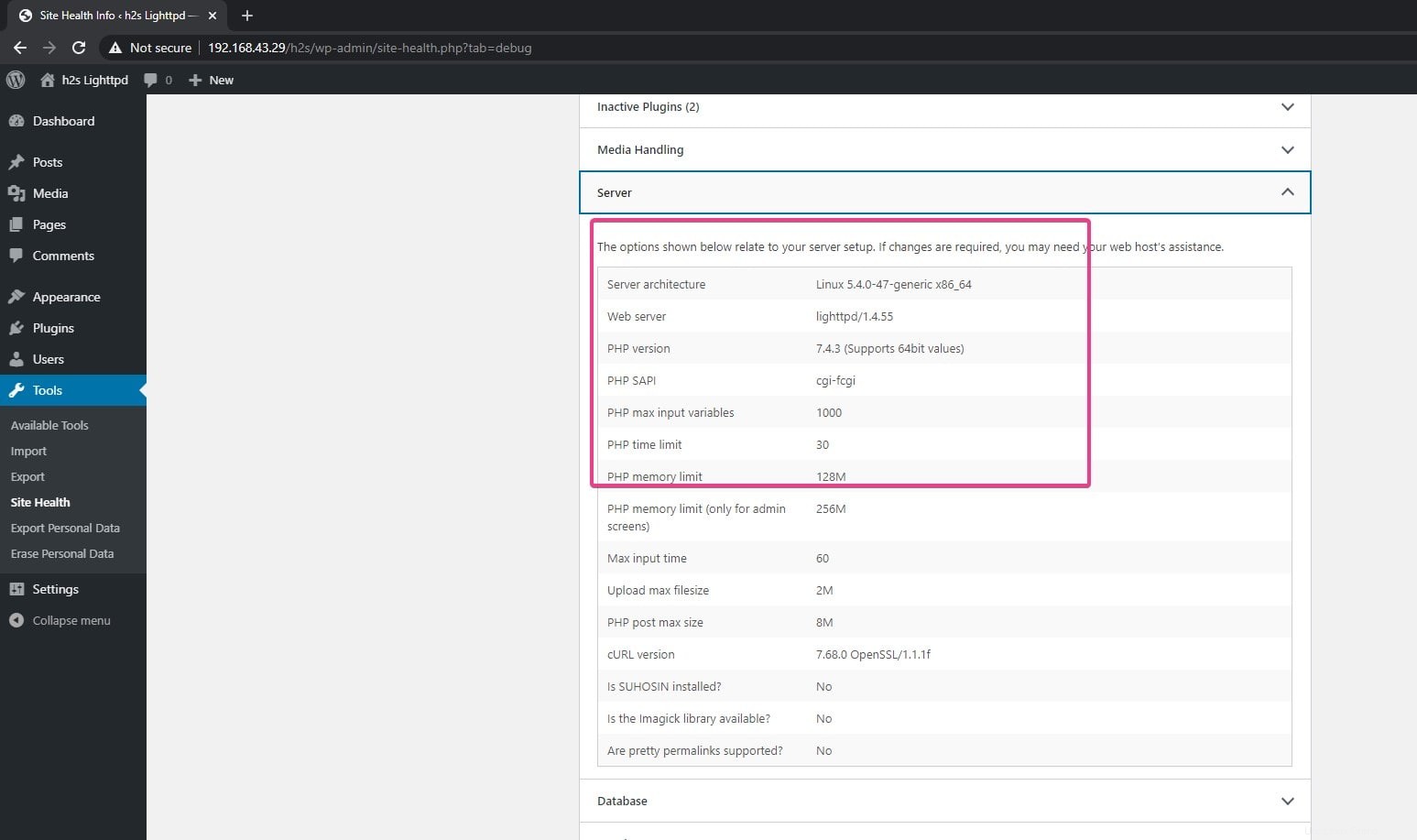
Configurer l'hôte virtuel sur Lighttpd
Maintenant, si vous l'installez sur un serveur d'hébergement ou un cloud et que vous souhaitez utiliser un domaine ou un sous-domaine avec Lighttpd, nous devons créer un fichier de configuration d'hôte virtuel pour eux. Donc, disons que nous voulons utiliser example.com pour l'instance WordPress créée ci-dessus.
Remarque :Remplacez example.com par votre nom de domaine.
Ensuite, créez un fichier de configuration pour cela
sudo nano /etc/lighttpd/example.com.conf
Ajoutez les lignes suivantes.
$HTTP["host"] =~ "example\.com" {
server.document-root = "/var/www/html/h2s"
accesslog.filename = "/var/www/html/h2s/logs/access.log">
}
Dans les lignes ci-dessus, remplacez l'exemple avec votre nom de domaine et .com avec le TLD que vous avez comme .com, .in, .org, etc. Ensuite pour /var/www/html/h2s – tapez le chemin du dossier où vous avez des fichiers WordPress. Si nous parcourons notre tutoriel, le h2s est le dossier où nous avons extrait nos fichiers dans le webroot.
Maintenant, enregistrez-le.
De la même manière, nous pouvons créer un fichier de configuration de sous-domaine . Une fois que vous avez créé tout cela, il est temps de les ajouter dans le fichier de configuration principal de Lighttpd pour lui dire que, hé, "voici les fichiers pour le nom de domaine spécifique et vous n'avez qu'à les servir".
Ouvrez le fichier de configuration Lighttpd :
sudo nano /etc/lighttpd/lighttpd.conf
Ajoutez l'adresse IP publique de votre serveur Web.
36.0.1.106 est juste, par exemple, remplacez-le par le vôtre.
server.bind = "36.0.1.106"
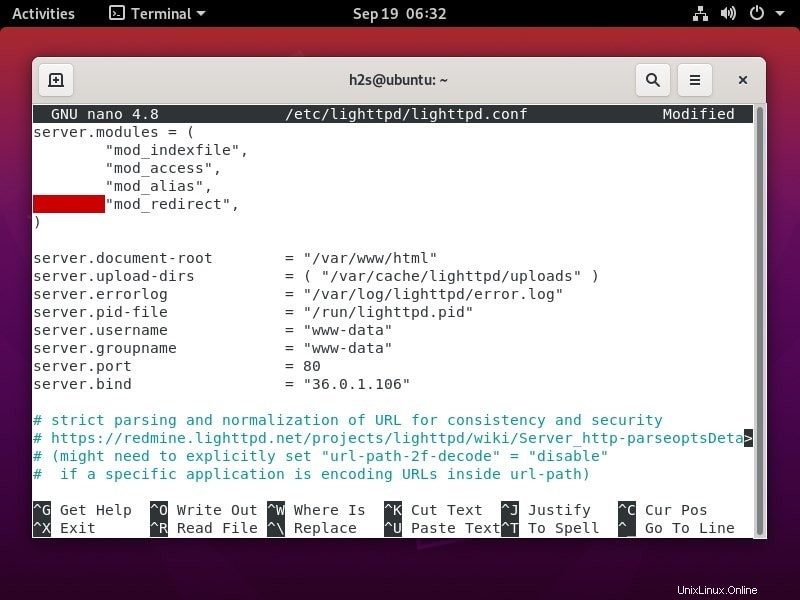
Incluez également le fichier de configuration de votre domaine :
include "example.com.conf"
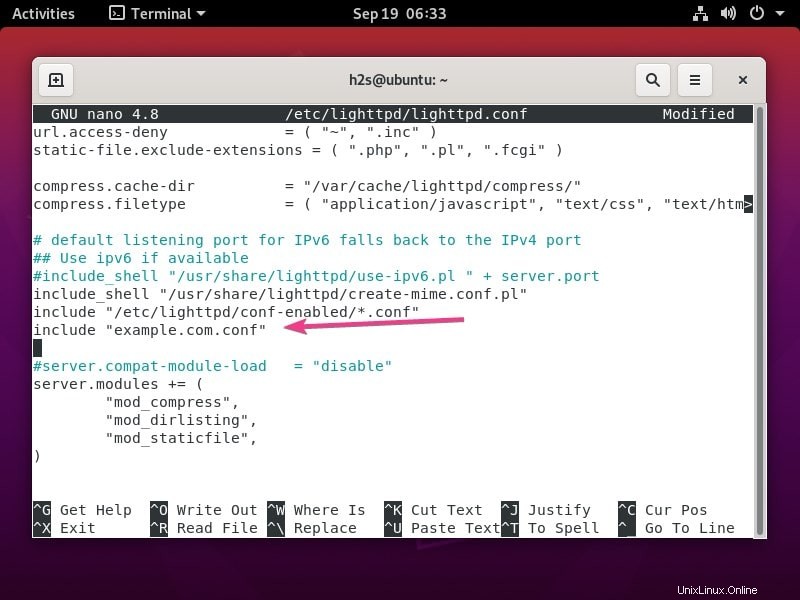
Après les modifications, enregistrez le fichier et quittez. Ctrl+X , appuyez sur Y, puis appuyez sur Entrée clé.
Redémarrer Lighttpd :
sudo systemctl restart lighttpd
De cette manière, nous pouvons utiliser plusieurs domaines pour récupérer des fichiers hébergés sur un serveur via le serveur Web Lighttpd. Vous pouvez en savoir plus sur la configuration de l'hôte virtuel Lighttpd à partir de cette page Web